宝塔
在终端输入
yum install -y wget && wget -O install.sh http://download.bt.cn/install/install_6.0.sh && sh install.sh
再输入y 安装成功后得到进入的外内网IP地址和账号密码
记得在打开前先在防火墙上开发相应端口
然后打开后台——登录——选择
LNMP——Linux/Nignx/Mysql/PHP LANP——Linux/Apache/Mysql/PHP
注册 即可完成
图床
安装64位PicGo
安装完成后登录腾讯云
创建存储桶
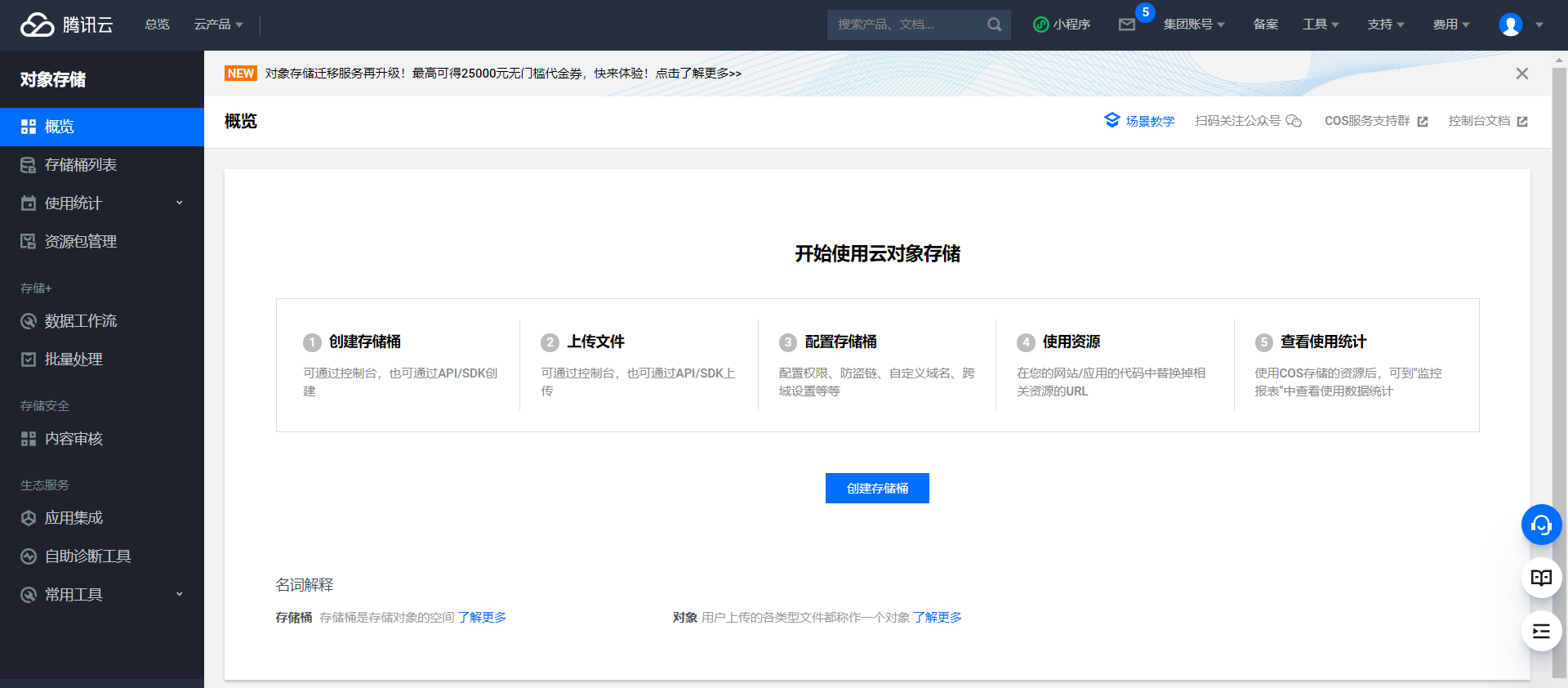
针对自己搭建的服务器地址进行相关配置
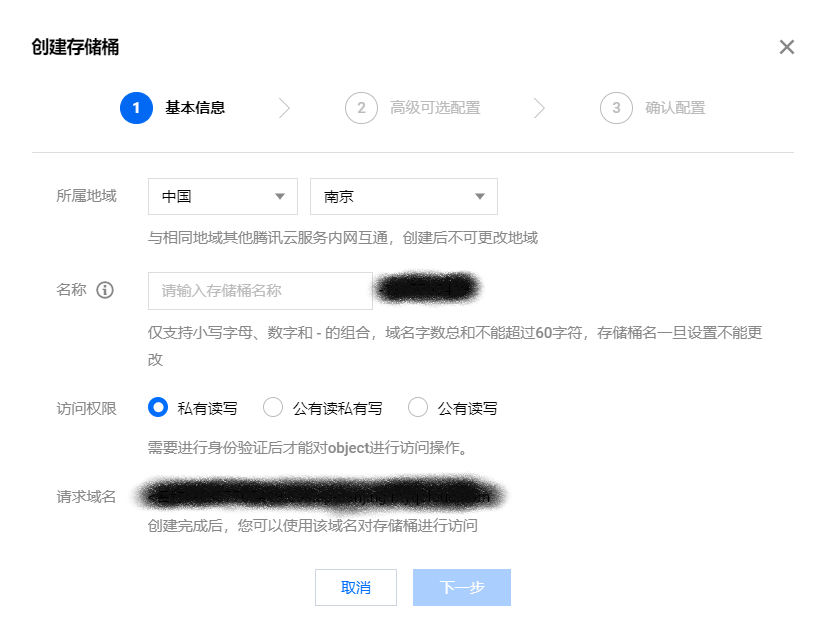
访问权限——公有读私有写 名称按照自己喜欢的写
创建成功
安全设置
防盗链
因为开了防盗链以后PicGo无法预览图片,所以暂且不开
访问管理
在腾讯云左上角的菜单里找到访问管理
打开——API密钥管理——新建密钥管理——新建密钥
设置PicGo
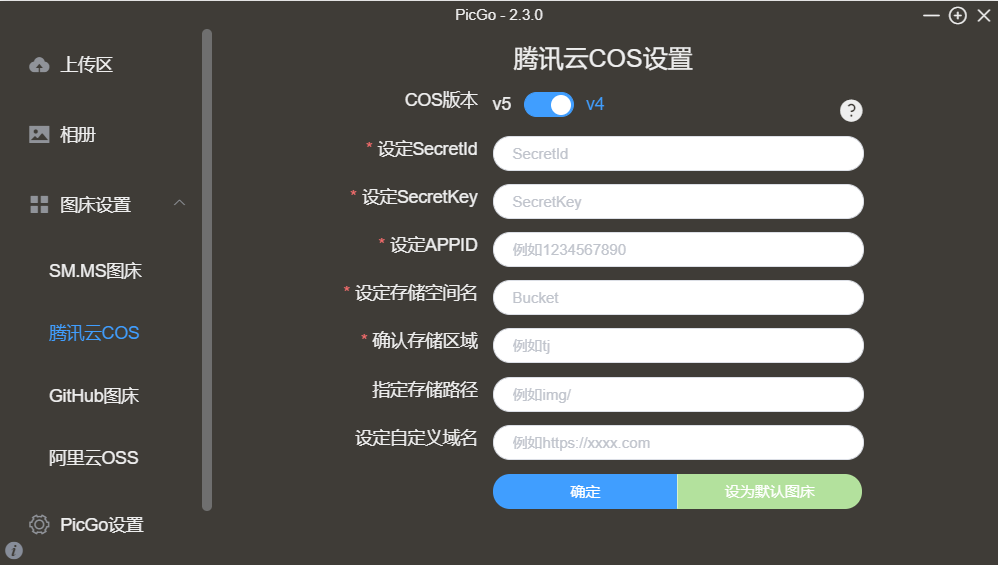
版本
v5
SecretId、SecretKey和APPID
参考刚才配置的密钥 自行输入
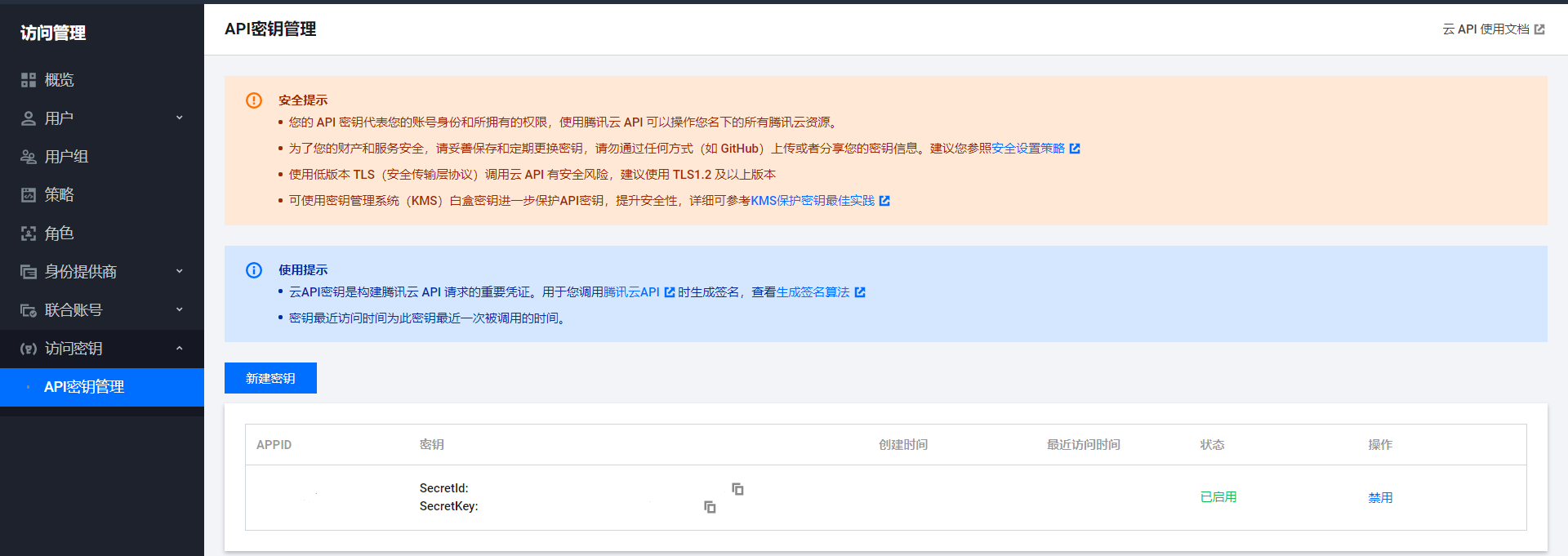
bucket名以及存储区域
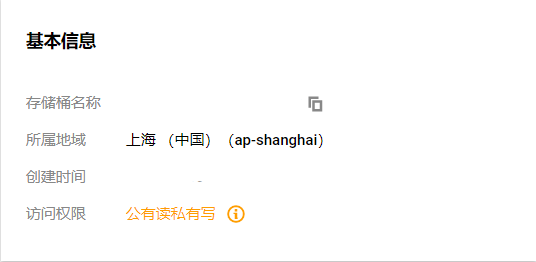
复制存储桶名称
存储区域填写所属地域即可 例如:ap-shanghai
设置完成
下面的指定存储路径和设定自定义域名可以按需设置
所有填写完后点击确定,并设置为默认图床
本文参考资料
图床安装与配置:https://zhuanlan.zhihu.com/p/128014135
PicGo官方文档:https://picgo.github.io/PicGo-Doc/zh/guide/config.html
Q.E.D.



